Cómo configurar Visual Studio Code para programar en Python
Visual Studio Code es un potente editor de código y en este tutorial aprenderás a configurarlo a fondo para programar en Python con Linters, tests y formateo de código.
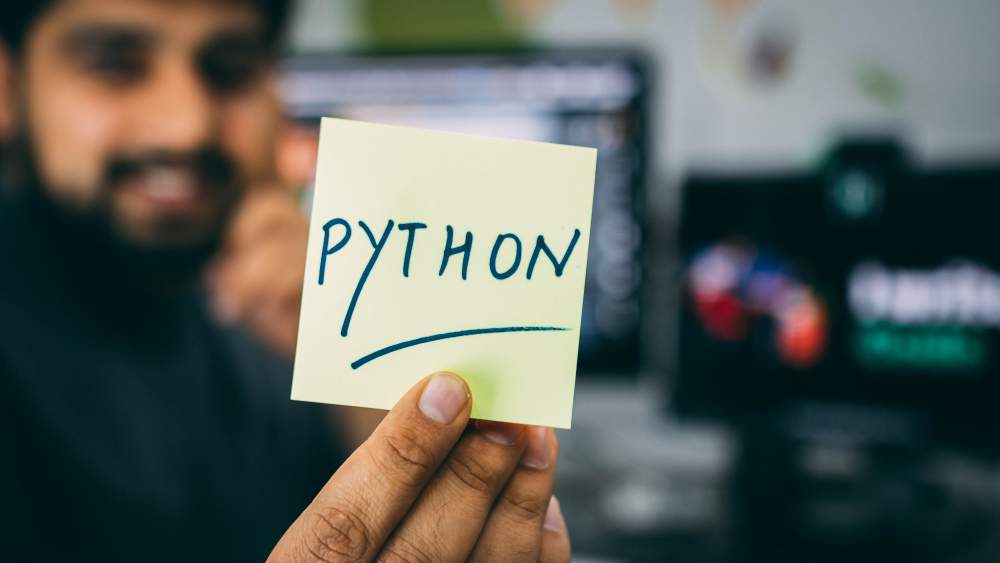
Visual Studio Code es uno de mis editores de código favoritos y lo utilizo prácticamente a diario para editar archivos Markdown, proyectos de Terraform y también para programar en Python. También es posible utilizar PyCharm o cualquier otro IDE, pero Visual Studio Code es rápido, ligero y muy fácil de utilizar. Si no lo has instalado nunca, puedes aprender a hacerlo desde este tutorial.
Instalar la extensión de Python para Visual Studio Code
Lo primero que debemos hacer es instalar la extensión de Python para Visual Studio Code. Para ello, hacemos click en el menú de extensiones a la izquierda y tecleamos 'Python'. Seleccionamos la de Microsoft y la instalamos.
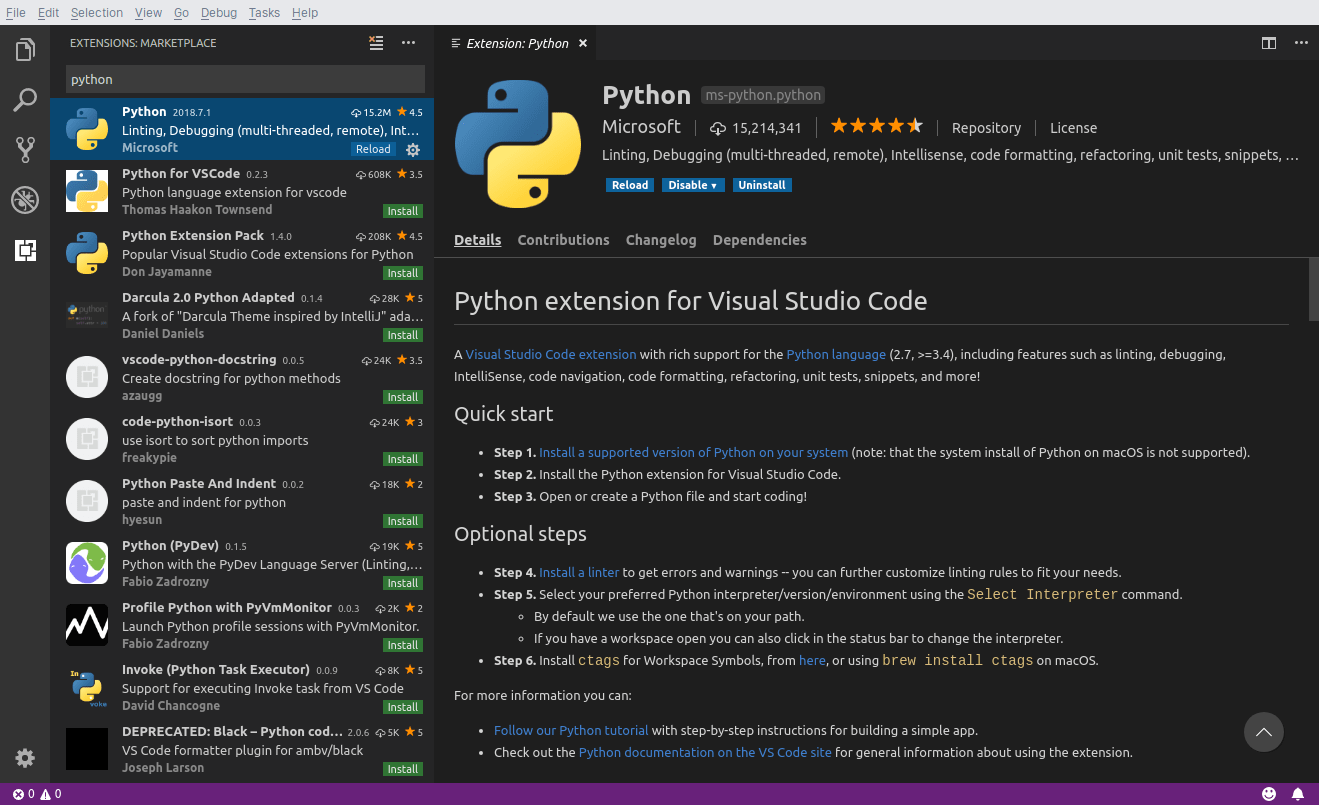
Configurar la extensión de Python en Visual Studio Code
Ahora que ya tenemos instalada la extensión de Python, podemos pasar a configurarla. Visual Studio Code gestiona las configuraciones mediante archivos JSON y se utilizan principalmente dos: un archivo para la configuración global y otro archivo específico para las configuraciones de proyectos.
Para abrir la configuración global podemos utilizar el atajo Control+, (coma) o navegar por 'Archivo>Preferencias>Ajustes'. Vamos a añadir el siguiente fragmento:
{
"python.pythonPath": "/usr/bin/python3"
}En este caso, he añadido /usr/bin/python3 porque es la ruta en la que se encuentra mi ejecutable de Python, pero vosotros tendréis que añadir la ruta en la que lo hayáis instalado.
Linters de código
La extensión de Python soporta varios linters de código entre los que se encuentran pep8, flake8 y pylint. El linter por defecto es pylint, pero es posible cambiarlo por ejemplo por Flake8. Para ello, vamos a instalarlo:
pip install flake8Tal y como se menciona en la documentación de Flake8, la configuración global se almacena en ~/.config/flake8 en los sistemas operativos MacOS y Linux, pero también podemos especificar la configuración desde Visual Studio Code:
"python.linting.pylintEnabled": false,
"python.linting.flake8Path": "/usr/local/bin/flake8",
"python.linting.flake8Enabled": true,
"python.linting.flake8Args": ["--max-line-length=90"],
Hay muchos parámetros que podemos pasarle a Flake8 y todos ellos podemos verlos en su documentación.
Formateo de código
Con Visual Studio Code también podemos configurar formateo de código automático. La extensión de Python soporta por defecto autopep8, black y yapf. Vamos a ver cómo podríamos configurar black:
"python.formatting.provider": "black", "python.formatting.blackPath": "/usr/local/bin/black",
"python.formatting.blackArgs": ["--line-length=90"],
"editor.formatOnSave": true,
En este caso hemos configurado VS Code para que formatee el código cuando guardemos el archivo, pero si quisiéramos quitar esta opción solo habría que establecerla a false.
Tests unitarios
Muchos no podemos vivir sin tests unitarios y, por suerte, la extensión de Visual Studio Code soporta por defecto pytest, unittest y nosetest. Una vez hayas habilitado los tests unitarios en tu proyecto, VS Code los detectará solo y podrás ejecutarlos. Para habilitar pytest añadiríamos lo siguiente a la configuración:
"python.unitTest.pyTestEnabled": true, "python.unitTest.pyTestPath": "${workspaceRoot}/.venv/bin/pytest",
Sin duda, Visual Studio Code es un editor que cada vez está cogiendo más fuerza y que cuenta con el soporte de Microsoft. Unido a Python y a otros lenguajes nos hará mucho más productivos y eficientes a la hora de desarrollar código.
